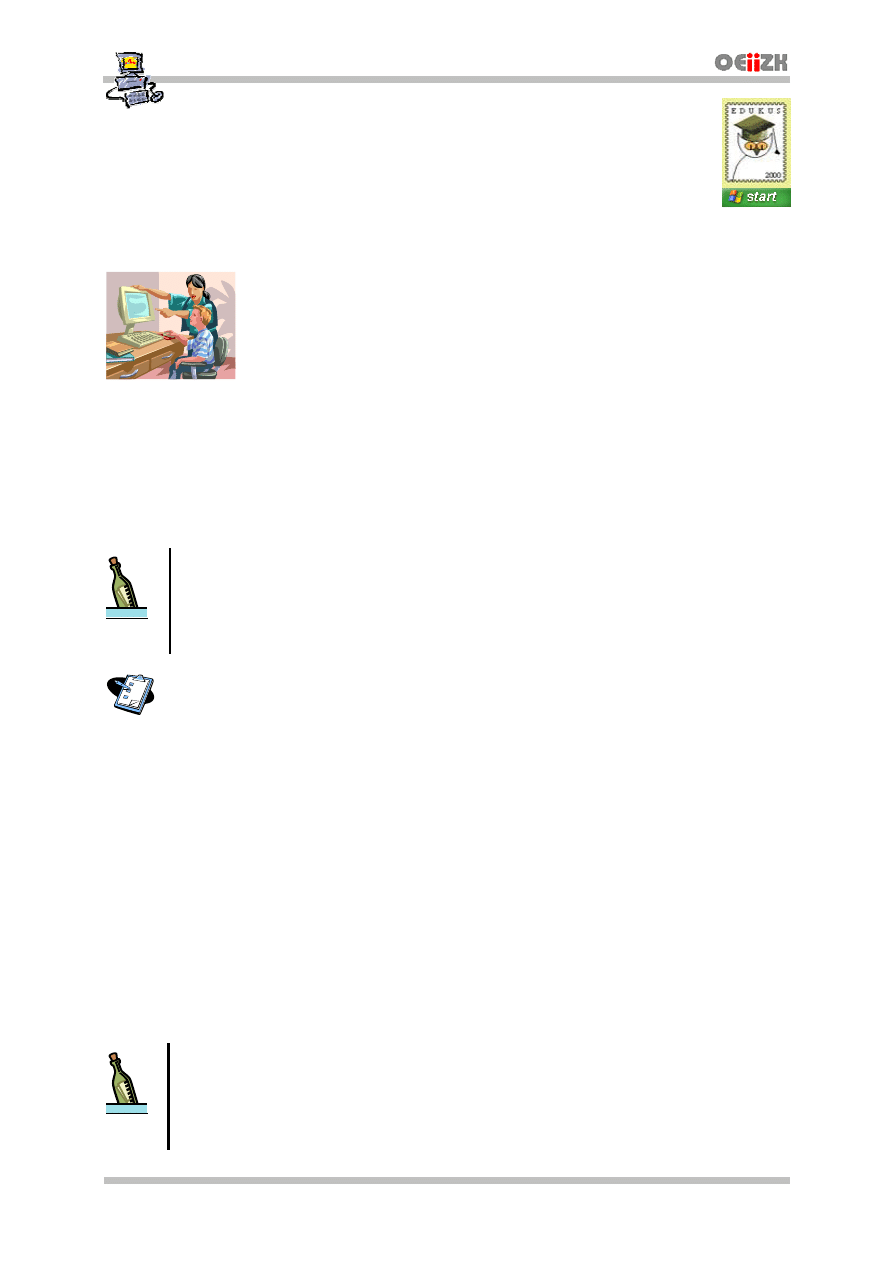
Instrukcja numer SPD1/01_02/D
© by Andrzej, Darek, Janusz, Robert
NR SPD1/01_02/D
[v. 1.1B]
Strona 1/13
„Pracownia internetowa w kaĪdej szkole”
(edycja 2004)
Opiekun pracowni internetowej cz. 1 (PD1)
DomyĞlnie dostĊpne konta w pracowni i ich wáaĞciwoĞci
Z jakich kont mogą korzystaü uĪytkownicy szkolnej pracowni
internetowej?
Instrukcja omawia domyĞlnie dostĊpne konta, z których mogą korzystaü uĪytkownicy
szkolnej pracowni internetowej. Opisane konta dostĊpne są do wykorzystania zaraz po
zainstalowaniu serwera.
Wskazówka
Konta uĪytkowników umieszczone są w tak zwanych jednostkach organizacyjnych. KaĪda
z jednostek okreĞla uprawnienia umieszczonych w niej uĪytkowników. WiĊcej szczegóáów na temat
organizacji bazy danych Active Directory zostanie omówionych w dalszej czĊĞci kursu.
Procedura 1
Logowanie na stacji roboczej
1.
Wáączamy stacjĊ uczniowską i czekamy aĪ pojawi siĊ okienko zachĊcające do
logowania
2.
Naciskamy jednoczeĞnie klawisze Alt+Ctrl+Delete
3.
W okienku Logowanie do systemu Windows XP naleĪy:
Wybraü Opcje – jeĪeli w oknie nie widaü pola zaloguj do:
Rozwinąü listĊ Zaloguj do
Z listy wybraü nazwĊ domeny
JeĞli uĪyliĞmy w czasie instalacji nazwy MENIS to ją wáaĞnie trzeba wybraü
Wpisaü nazwĊ uĪytkownika, np: student001c
Wpisaü odpowiednie hasáo np.: poziomc
Wybraü przycisk ekranowy OK
4.
Nastąpi pierwsze logowanie uĪytkownika student001c do systemu
Wskazówka
Podczas logowania moĪesz wybraü, do jakiego miejsca chcesz siĊ zalogowaü. MoĪesz zalogowaü siĊ
do stacji roboczej lub do serwera (tzw. domeny). Chcąc korzystaü z kont domyĞlnych naleĪy logowaü
siĊ do serwera (domeny) [Rysunek 1]. DomyĞlna domena to MENIS
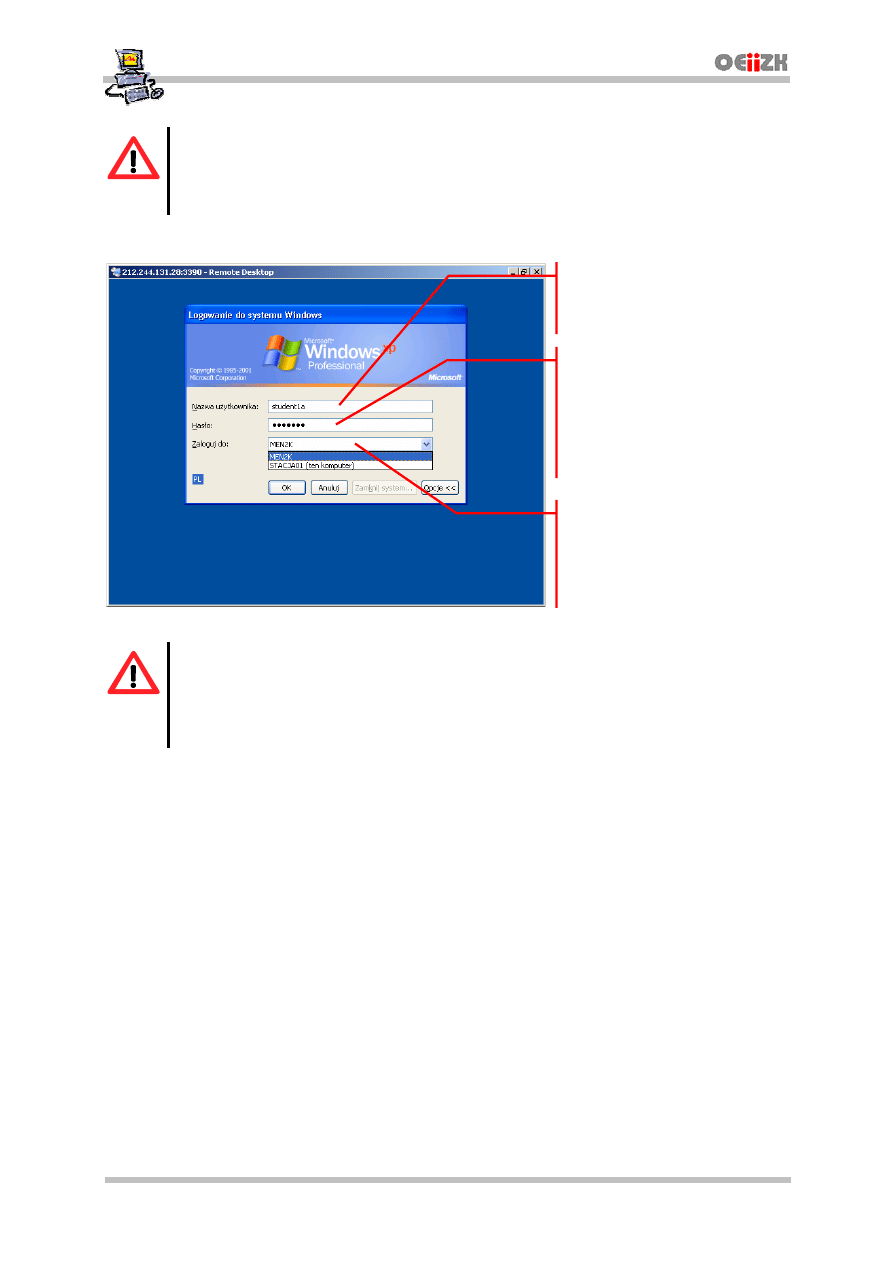
DomyĞlnie dostĊpne konta w pracowni i ich wáaĞciwoĞci
© by Andrzej, Darek, Janusz, Robert
NR SPD1/01_02/D
[v.1.1B] Strona
2/13
Uwaga !!!
W haĞle ma znaczenie wielkoĞü uĪytych liter – uwaĪaj wiĊc, aby w czasie procedury logowania nie
byá wáączony klawisz CAPSLOCK.
Rysunek 1 Okno logowania widoczne po uruchomieniu stacji roboczej
Uwaga !!!
Mogą istnieü pewne róĪnice w dziaáaniu kont, po odebraniu pracowni od integratora, a po
bezpoĞredniej instalacji serwera z kolekcji DVD. Miejsca, w których zachodzi dualizm odpowiednio
zostaáy zaznaczone w naszym opisie.
Konta znajdujące siĊ w jednostce organizacyjnej Poziom A
Konta przeznaczone domyĞlnie dla uczniów. Poziom A oznacza najmniejsze uprawnienia
w zakresie dostĊpu do usáug i oprogramowania.
1. nazwa logowania: student
001
a
, student
002
a
, student
003
a
, ...., student
500
a
2. hasáo logowania
bezpoĞrednio po instalacji serwera: poziom@A
po wprowadzeniu ustawieĔ zgodnych ze specyfikacją MENiS: pozioma
3. wáaĞciwoĞci kont:
moĪliwoĞü zapisu dokumentów na Pulpicie lub, w folderze Moje dokumenty
zakaz dostĊpu do zasobów innych kont (z wyjątkiem odczytu stron WWW
tworzonych przez innych uĪytkowników)
zakaz korzystania z zasobów Internetu
zakaz dostĊpu do dysku lokalnego, stacji dyskietek oraz stacji CD-ROM/RW stacji
roboczej
zakaz instalacji oprogramowania
Nazwa uĪytkownika
W tym polu wpisujemy nazwĊ konta,
na które chcemy siĊ zalogowaü
Hasáo
W tym polu wpisujemy hasáo dla
danego konta.
UWAGA 1 – ma znaczenie wielkoĞü
liter.
UWAGA 2 – podczas wpisywania
zamiast znaków pokazane zostaną
czarne punkty
Zaloguj do
Na tej liĞcie wybieramy, czy
logujemy siĊ do domeny, czy do
danego komputera. W celu
zalogowania siĊ na konto domyĞlne,
naleĪy wybraü domenĊ (np. MENIS)
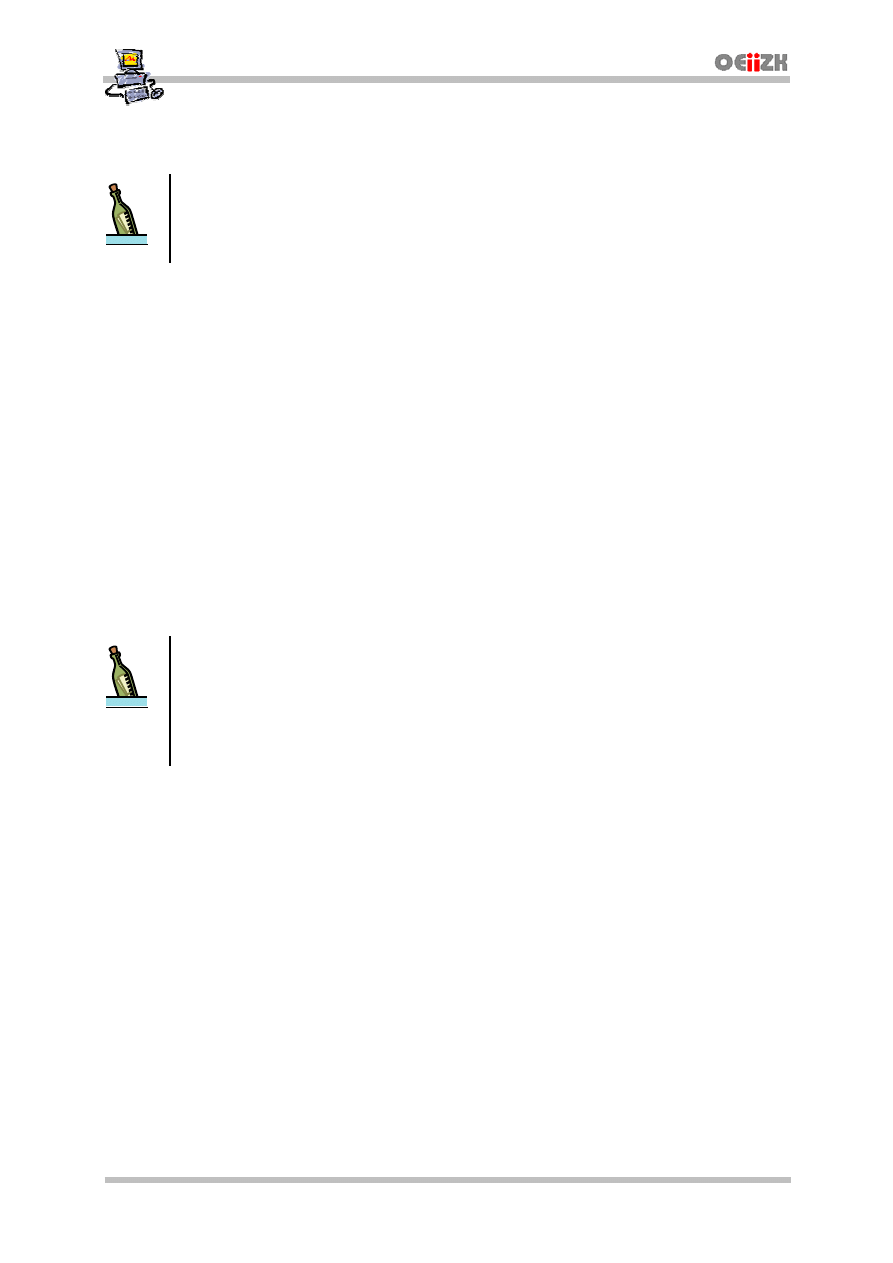
DomyĞlnie dostĊpne konta w pracowni i ich wáaĞciwoĞci
© by Andrzej, Darek, Janusz, Robert
NR SPD1/01_02/D
[v.1.1B] Strona
3/13
zakaz trwaáych zmian indywidualnych ustawieĔ uĪytkownika (menu systemowego,
wyglądu pulpitu w tym moĪliwoĞci zmiany tapety pulpitu itp.)
Wskazówka
JeĞli uĪytkownik dokona zmiany indywidualnych ustawieĔ nie zostaną one zapisane w jego profilu.
Po ponownym zalogowaniu przywrócone bĊdą ustawienia domyĞlne.
moĪliwoĞü drukowania dokumentów
moĪliwoĞü dostĊpu do podstawowych grup programów:
o
Programy|Akcesoria|Kalkulator
o
Programy|Akcesoria|Notatnik
o
Programy|Akcesoria|Paint
o
Programy|Akcesoria|Wordpad
o
Programy|Akcesoria|Rozrywka|Regulacja gáoĞnoĞci
o
Programy|Akcesoria|Rozrywka|Rejestrator dĨwiĊku
o
Programy|Akcesoria|Uáatwienia dostĊpu|Klawiatura ekranowa
o
Programy|Akcesoria|Uáatwienia dostĊpu|Kreator uáatwieĔ dostĊpu
o
Programy|Akcesoria|Uáatwienia dostĊpu|Lupa
o
Programy|Gry|FreeCell
o
Programy|Gry|Pasjans
o
Programy|Gry|Pinball
o
Programy|Gry|Saper
Wskazówka
Konta znajdujące siĊ w tej jednostce mogą zostaü wykorzystane do nauczania podstaw posáugiwania
siĊ komputerem, kiedy niepoĪądane jest korzystanie przez uczniów z Internetu, pakietów biurowych
oraz gdy nauczyciel Īyczy sobie, aby uczniowie nie byli w stanie ingerowaü w wygląd i zachowanie
systemu operacyjnego zainstalowanego na stacji roboczej.
Konta znajdujące siĊ w jednostce organizacyjnej Poziom B
Konta znajdujące siĊ w jednostce organizacyjnej poziom B mają nieco wiĊksze uprawnienia
od poziom A i takĪe przeznaczone są dla uczniów.
1. nazwa logowania: student
001
b
, student
002
b
, student
003
b
, ...., student
500
b
2. hasáo logowania:
bezpoĞrednio po instalacji serwera: poziom@B
po wprowadzeniu ustawieĔ zgodnych ze specyfikacją MENiS: poziomb
3. wáaĞciwoĞci kont:
moĪliwoĞü zapisu dokumentów na Pulpicie lub, w folderze Moje dokumenty
zakaz dostĊpu do zasobów innych kont (z wyjątkiem odczytu stron WWW
tworzonych przez innych uĪytkowników)
moĪliwoĞü korzystania z zasobów Internetu
zakaz dostĊpu do dysku lokalnego, stacji dyskietek oraz stacji CD-ROM/RW stacji
roboczej
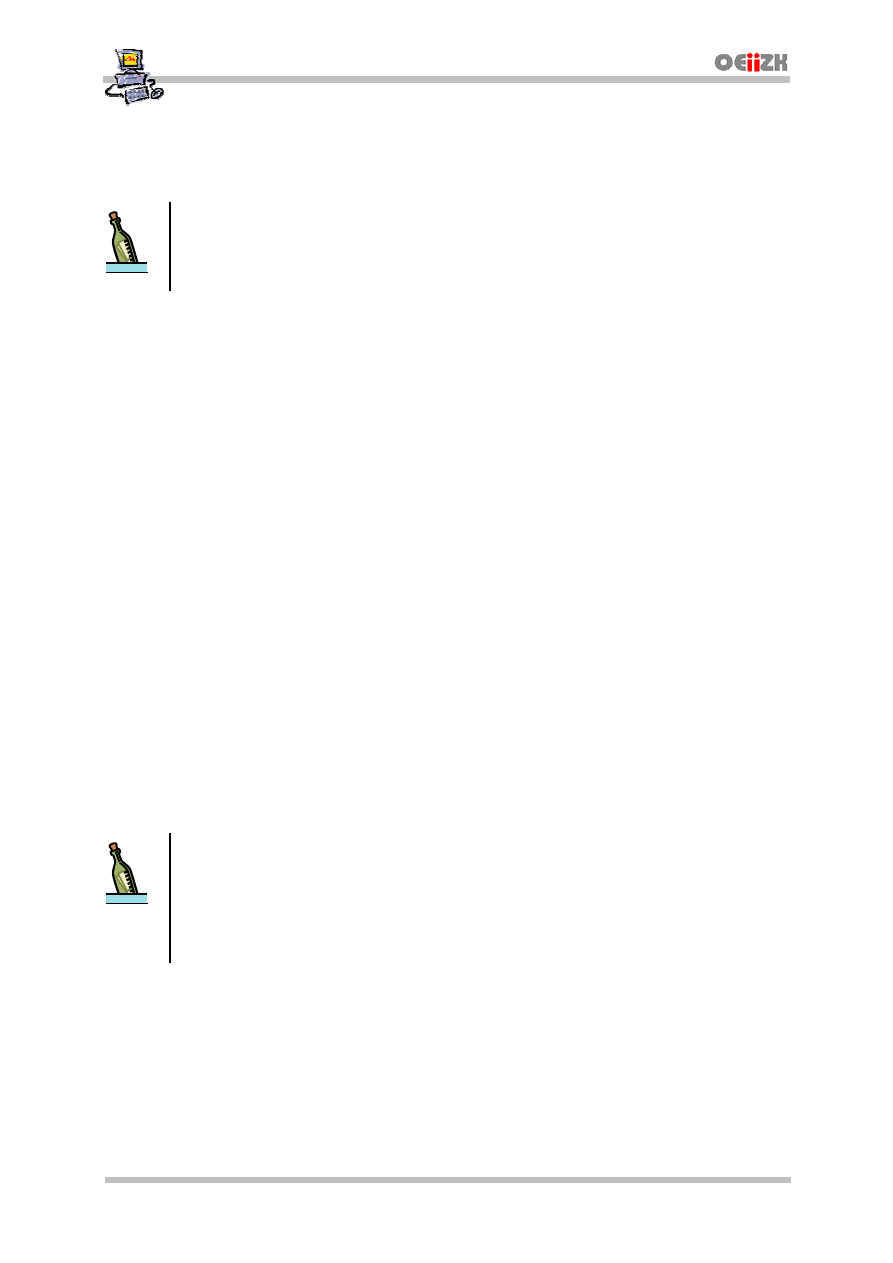
DomyĞlnie dostĊpne konta w pracowni i ich wáaĞciwoĞci
© by Andrzej, Darek, Janusz, Robert
NR SPD1/01_02/D
[v.1.1B] Strona
4/13
zakaz instalacji oprogramowania
zakaz trwaáych zmian indywidualnych ustawieĔ uĪytkownika (menu systemowego,
wyglądu pulpitu w tym moĪliwoĞci zmiany tapety pulpitu itp.)
Wskazówka
JeĞli uĪytkownik dokona zmiany indywidualnych ustawieĔ nie zostaną one zapisane w jego profilu.
Po ponownym zalogowaniu przywrócone bĊdą ustawienia domyĞlne.
moĪliwoĞü drukowania dokumentów
moĪliwoĞü dostĊpu do podstawowych grup programów:
o
Programy|Internet Explorer
o
Programy|Microsoft Outlook
o
Programy|Akcesoria|Kalkulator
o
Programy|Akcesoria|Notatnik
o
Programy|Akcesoria|Paint
o
Programy|Akcesoria|Wordpad
o
Programy|Akcesoria|Rozrywka|Regulacja gáoĞnoĞci
o
Programy|Akcesoria|Rozrywka|Rejestrator dĨwiĊku
o
Programy|Akcesoria|Uáatwienia dostĊpu|Klawiatura ekranowa
o
Programy|Akcesoria|Uáatwienia dostĊpu|Kreator uáatwieĔ dostĊpu
o
Programy|Akcesoria|Uáatwienia dostĊpu|Lupa
o
Programy|Gry| FreeCell
o
Programy|Gry| Pasjans
o
Programy|Gry| Pinball
o
Programy|Gry| Saper
o
Programy|Gry| Internetowa gra Backgammon
o
Programy|Gry| Internetowa gra Kierki
o
Programy|Gry| Internetowa gra Piki
o
Programy|Gry| Internetowa gra Reversi
o
Programy|Gry| Internetowa gra Warcaby
o
Programy|Gry| Kierki
o
Programy|Gry| Pasjans - Pająk
Wskazówka
Konta znajdujące siĊ w tej jednostce mogą zostaü wykorzystane do nauczania podstaw posáugiwania
siĊ komputerem i korzystania z Internetu kiedy niepoĪądane jest korzystanie przez uczniów
z pakietów biurowych oraz gdy nauczyciel Īyczy sobie aby uczniowie nie byli w stanie ingerowaü
w wygląd i zachowanie systemu operacyjnego zainstalowanego na stacji roboczej.
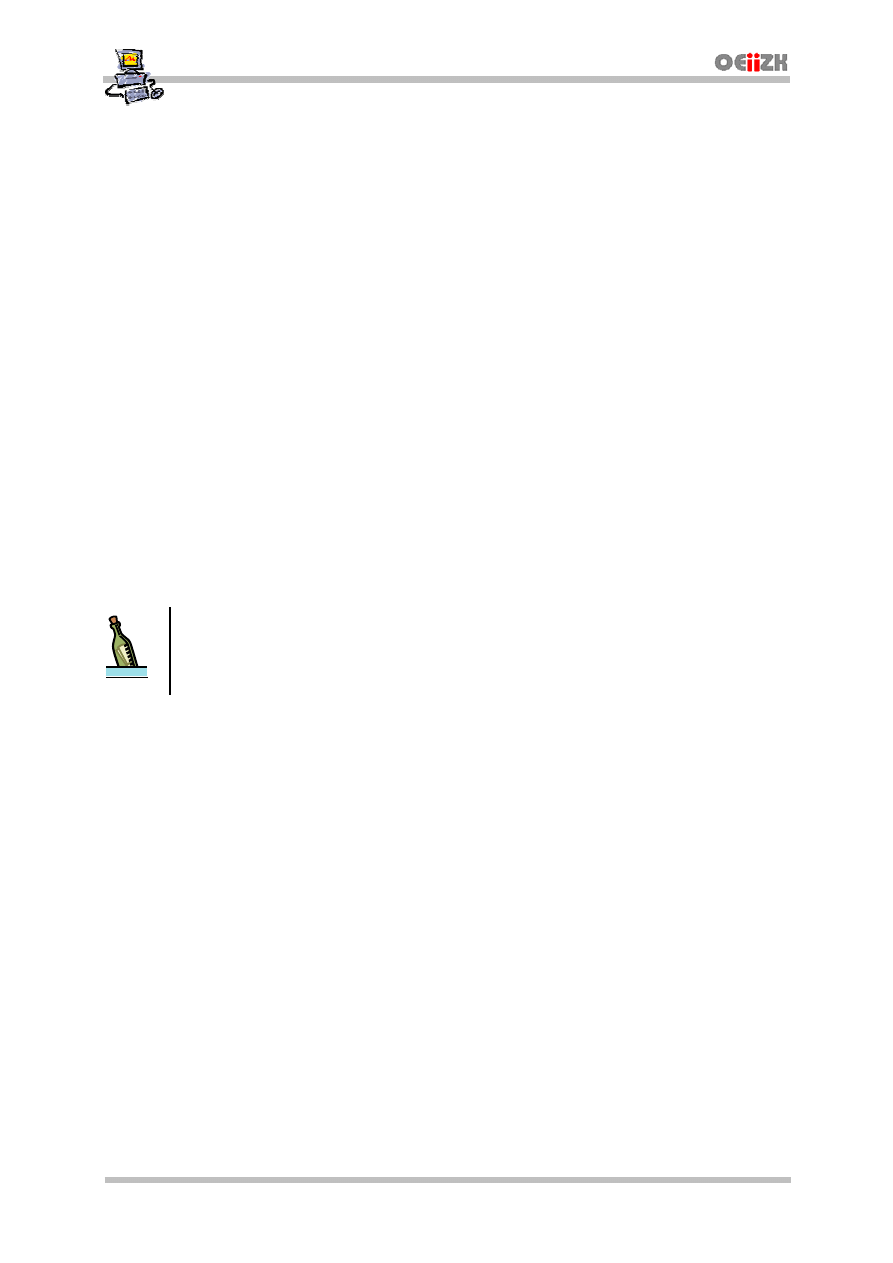
DomyĞlnie dostĊpne konta w pracowni i ich wáaĞciwoĞci
© by Andrzej, Darek, Janusz, Robert
NR SPD1/01_02/D
[v.1.1B] Strona
5/13
Konta znajdujące siĊ w jednostce organizacyjnej Poziom C
Konta poziomu C mają praktycznie peáne uprawnienia w dostĊpie do usáug jak i programów
zainstalowanych w pracowni spoĞród kont przeznaczonych dla uczniów. W praktyce są
bardzo wygodne dla nauczyciela, gdyĪ nie umoĪliwiają zapamiĊtywania zmian dokonanych
przez ucznia w jego profilu.
1. nazwa logowania: student
001
c
, student
002
c
, student
003
c
, ...., student
500
c
2. hasáo logowania:
bezpoĞrednio po instalacji serwera: poziom@C
po wprowadzeniu ustawieĔ zgodnych ze specyfikacją MENiS: poziomc
3. wáaĞciwoĞci kont:
moĪliwoĞü zapisu dokumentów na Pulpicie lub w folderze Moje dokumenty
zakaz dostĊpu do zasobów innych kont (z wyjątkiem odczytu stron WWW
tworzonych przez innych uĪytkowników)
moĪliwoĞü korzystania z zasobów Internetu
zakaz dostĊpu do dysku lokalnego, stacji dyskietek oraz stacji CD-ROM/RW stacji
roboczej
zakaz instalacji oprogramowania
zakaz trwaáych zmian indywidualnych ustawieĔ uĪytkownika (menu systemowego,
wyglądu pulpitu w tym moĪliwoĞci zmiany tapety pulpitu itp.)
Wskazówka
JeĞli uĪytkownik dokona zmiany indywidualnych ustawieĔ nie zostaną one zapisane w jego profilu.
Po ponownym zalogowaniu przywrócone bĊdą ustawienia domyĞlne.
moĪliwoĞü drukowania dokumentów
moĪliwoĞü dostĊpu do podstawowych grup programów:
o
Programy|Internet Explorer
o
Programy|Microsoft Outlook
o
Programy| Microsoft Office Access 2003
o
Programy| Microsoft Office Excel 2003
o
Programy| Microsoft Office FrontPage 2003
o
Programy| Microsoft Office Outlook 2003
o
Programy| Microsoft Office PowerPoint 2003
o
Programy| Microsoft Office Publisher 2003
o
Programy| Microsoft Office Word 2003
o
Programy|Akcesoria|Kalkulator
o
Programy|Akcesoria|Notatnik
o
Programy|Akcesoria|Paint
o
Programy|Akcesoria|Wordpad
o
Programy|Akcesoria|Rozrywka|Regulacja gáoĞnoĞci
o
Programy|Akcesoria|Rozrywka|Rejestrator dĨwiĊku
o
Programy|Akcesoria|Uáatwienia dostĊpu|Klawiatura ekranowa
o
Programy|Akcesoria|Uáatwienia dostĊpu|Kreator uáatwieĔ dostĊpu
o
Programy|Akcesoria|Uáatwienia dostĊpu|Lupa
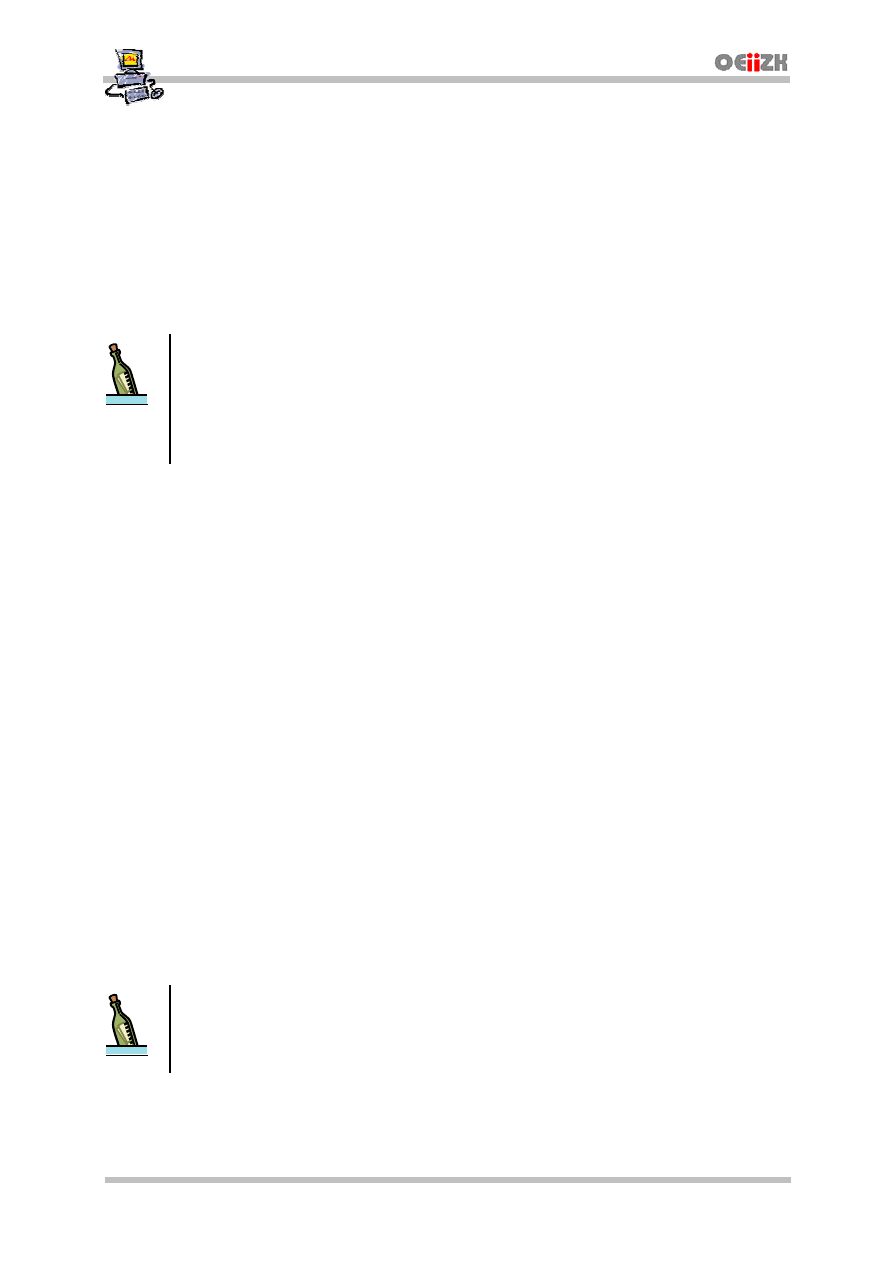
DomyĞlnie dostĊpne konta w pracowni i ich wáaĞciwoĞci
© by Andrzej, Darek, Janusz, Robert
NR SPD1/01_02/D
[v.1.1B] Strona
6/13
o
Programy|Gry| FreeCell
o
Programy|Gry| Pasjans
o
Programy|Gry| Pinball
o
Programy|Gry| Saper
o
Programy|Gry| Internetowa gra Backgammon
o
Programy|Gry| Internetowa gra Kierki
o
Programy|Gry| Internetowa gra Piki
o
Programy|Gry| Internetowa gra Reversi
o
Programy|Gry| Internetowa gra Warcaby
o
Programy|Gry| Kierki
o
Programy|Gry| Pasjans - Pająk
Wskazówka
Konta znajdujące siĊ w tej jednostce mogą zostaü wykorzystane do nauczania podstaw posáugiwania
siĊ komputerem i wykorzystywania w pracy pakietów biurowych oraz korzystania z Internetu gdy
nauczyciel Īyczy sobie aby uczniowie nie byli w stanie ingerowaü w wygląd i zachowanie systemu
operacyjnego zainstalowanego na stacji roboczej.
Konta znajdujące siĊ w jednostce organizacyjnej Poziom D
Te konta pozwalają na peány dostĊp uczniom (bez moĪliwoĞci instalacji oprogramowania).
Zmiany ustawieĔ dokonane przez ucznia są zapamiĊtywane w jego profilu, przechodzą na
inne stacje, gdy na nich uczeĔ ponownie siĊ zaloguje. UczeĔ ma równieĪ prawo zapisywania
na lokalnych pamiĊciach masowych.
1. nazwa logowania: student
001
d
, student
002
d
, student
003
d
, ...., student
500
d
2. hasáo logowania:
bezpoĞrednio po instalacji serwera: poziom@D
po wprowadzeniu ustawieĔ zgodnych ze specyfikacją MENiS: poziomd
3. wáaĞciwoĞci kont:
moĪliwoĞü zapisu dokumentów na Pulpicie lub, w folderze Moje dokumenty
zakaz dostĊpu do zasobów innych kont (z wyjątkiem odczytu stron WWW
tworzonych przez innych uĪytkowników)
moĪliwoĞü korzystania z zasobów Internetu
moĪliwoĞü dostĊpu do dysku lokalnego, stacji dyskietek oraz stacji CD-ROM/RW
stacji roboczej
zakaz instalacji oprogramowania
moĪliwoĞü trwaáych zmian indywidualnych ustawieĔ uĪytkownika (menu
systemowego, wyglądu pulpitu w tym moĪliwoĞci zmiany tapety pulpitu itp.)
Wskazówka
JeĞli uĪytkownik dokona zmiany indywidualnych ustawieĔ zostaną one zapisane w jego profilu.
Po ponownym zalogowaniu wyĞwietlone zostaną zmienione ustawienia systemu.
moĪliwoĞü drukowania dokumentów
moĪliwoĞü dostĊpu do podstawowych grup programów
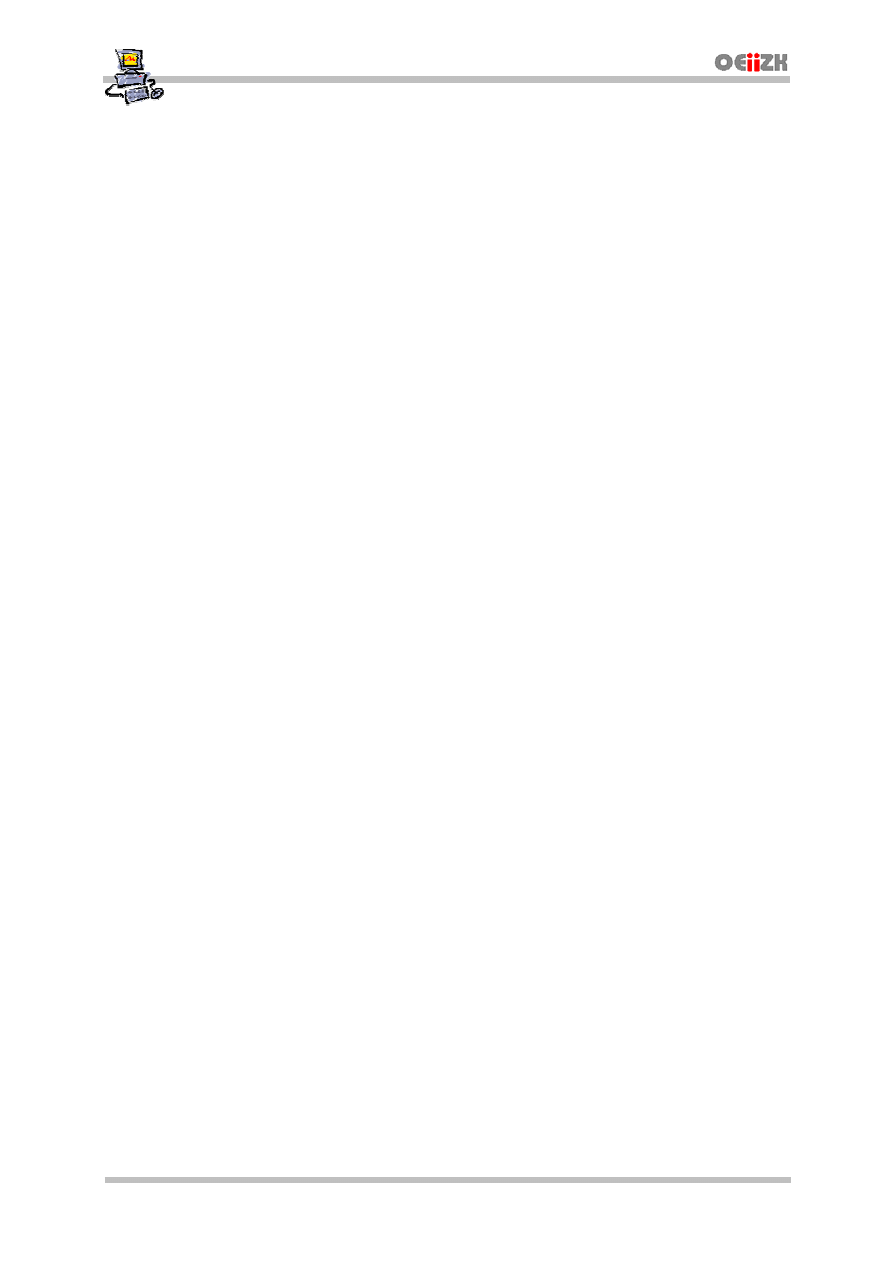
DomyĞlnie dostĊpne konta w pracowni i ich wáaĞciwoĞci
© by Andrzej, Darek, Janusz, Robert
NR SPD1/01_02/D
[v.1.1B] Strona
7/13
o
Windows Update
o
Wykaz systemu Windows
o
Programy|Internet Explorer
o
Programy|Microsoft Outlook
o
Programy| Microsoft Office Access 2003
o
Programy| Microsoft Office Excel 2003
o
Programy| Microsoft Office FrontPage 2003
o
Programy| Microsoft Office InfoPath 2003
o
Programy| Microsoft Office Outlook 2003
o
Programy| Microsoft Office PowerPoint 2003
o
Programy| Microsoft Office Publisher 2003
o
Programy| Microsoft Office Word 2003
o
NarzĊdzia Microsoft Office | Certyfikat cyfrowy projektów VBA
o
NarzĊdzia Microsoft Office | Kreator zapisywania moich ustawieĔ pakietu
Microsoft Ofiice 2003
o
NarzĊdzia Microsoft Office | Microsoft Clip Organizer
o
NarzĊdzia Microsoft Office | Microsoft Office Snapshot Viewer
o
NarzĊdzia Microsoft Office | Microsoft Office Document Imaging
o
NarzĊdzia Microsoft Office | Microsoft Office Document Scanning
o
NarzĊdzia Microsoft Office | Microsoft Office Picture Manager
o
NarzĊdzia Microsoft Office | Odzwyskiwanie aplikacji pakietu Microsoft Office
o
NarzĊdzia Microsoft Office | Ustawienia jĊzyka pakietu Microsoft Office 2003
o
NarzĊdzia adnministracyjne | Podgląd zdarzeĔ
o
NarzĊdzia adnministracyjne | Usáugi
o
NarzĊdzia adnministracyjne | Usáugi skáadowe
o
NarzĊdzia adnministracyjne | WydajnoĞü
o
NarzĊdzia adnministracyjne | Zarządzanie komputerem
o
NarzĊdzia adnministracyjne | Zasady zabezpieczeĔ lokalnych
o
NarzĊdzia adnministracyjne | ħródáa danych (ODBC)
o
Programy|Akcesoria|Kalkulator
o
Programy|Akcesoria|Notatnik
o
Programy|Akcesoria|Paint
o
Programy|Akcesoria|Wordpad
o
Programy|Akcesoria|Rozrywka|Regulacja gáoĞnoĞci
o
Programy|Akcesoria|Rozrywka|Rejestrator dĨwiĊku
o
Programy|Akcesoria|Uáatwienia dostĊpu|Klawiatura ekranowa
o
Programy|Akcesoria|Uáatwienia dostĊpu|Kreator uáatwieĔ dostĊpu
o
Programy|Akcesoria|Uáatwienia dostĊpu|Lupa
o
Programy|Akcesoria|Gry|FreeCell
o
Programy|Akcesoria|Gry|Pasjans
o
Programy|Akcesoria|Gry|PinBall
o
Programy|Akcesoria|Gry|Saper
o
Programy|Akcesoria|Gry|Internetowa gra Backgammon
o
Programy|Akcesoria|Gry| Internetowa gra Kierki
o
Programy|Akcesoria|Gry| Internetowa gra Piki
o
Programy|Akcesoria|Gry| Internetowa gra Reversi
o
Programy|Akcesoria|Gry| Internetowa gra Warcaby
o
Programy|Akcesoria|Gry| Kierki
o
Programy|Akcesoria|Gry| Pasjans - Pająk
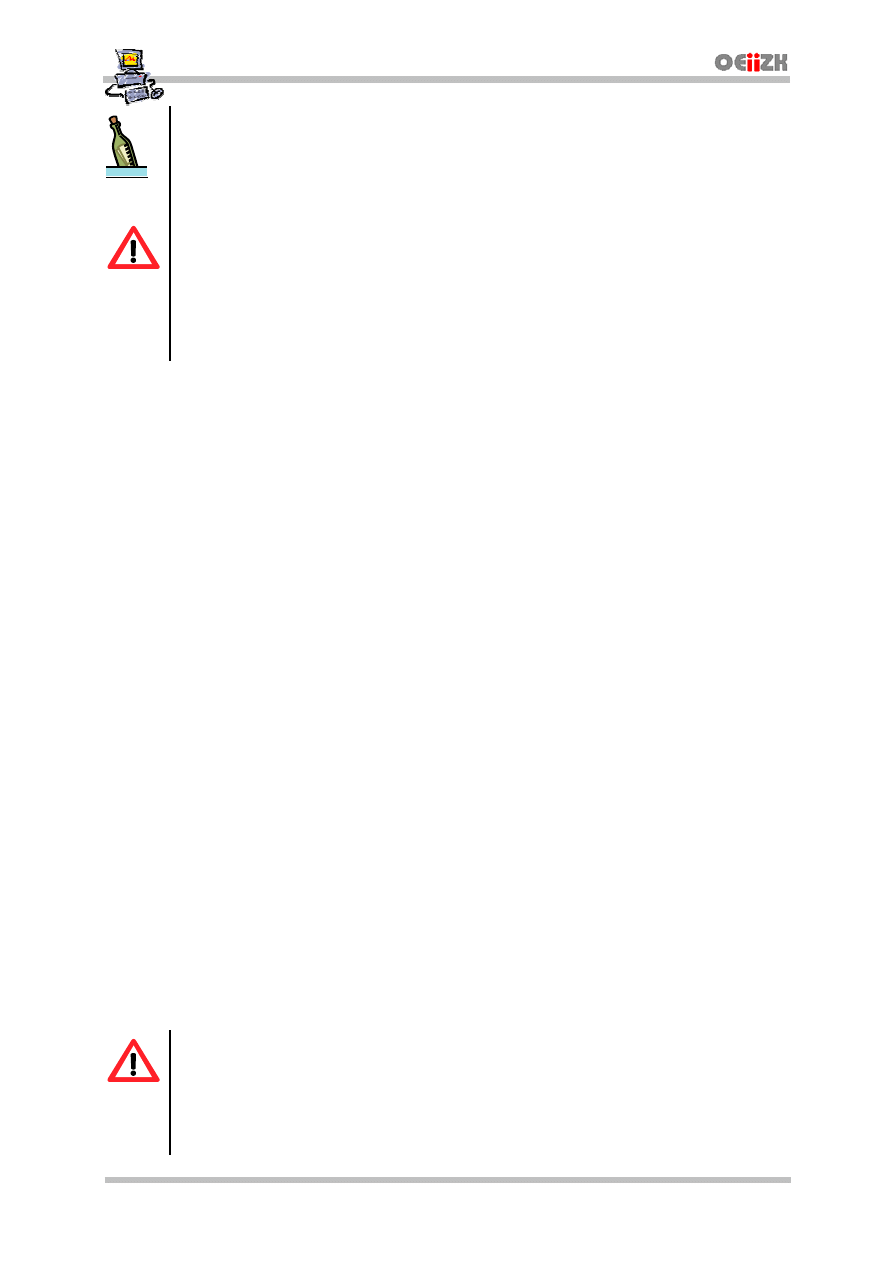
DomyĞlnie dostĊpne konta w pracowni i ich wáaĞciwoĞci
© by Andrzej, Darek, Janusz, Robert
NR SPD1/01_02/D
[v.1.1B] Strona
8/13
Wskazówka
Konta znajdujące siĊ w tej jednostce mogą zostaü wykorzystane do nauczania zawansowanego
posáugiwania siĊ komputerem w tym do nauczania moĪliwoĞci personalizacji indywidualnych
ustawieĔ uĪytkownika i wykorzystywania w pracy pakietów biurowych oraz korzystania z Internetu.
Uwaga !!!
Konta znajdujące siĊ w tej jednostce organizacyjnej posiadają moĪliwoĞü peánego dostĊpu
do urządzeĔ pamiĊci masowej. Ich czĊste wykorzystanie moĪe powodowaü naruszanie zasad
bezpieczeĔstwa sieci poprzez rozprzestrzenianie wirusów, trojanów, backdorów i innych potencjalnie
niebezpiecznych programów. Zaleca siĊ ograniczanie wykorzystanie tych kont tylko do niezbĊdnego
minimum.
Konta znajdujące siĊ w jednostce organizacyjnej Nauczyciele
Konta z jednostki organizacyjnej Nauczyciele przeznaczone są pracowników szkoáy. Mają
peány dostĊp do usáug oraz pamiĊci masowych (podobnie jak konta uczniowskie poziomu
D). ZapamiĊtywane są równieĪ ustawienia zmian dokonanych w profilu uĪytkownika,
oprócz zmian dokonanych w menu Start..
1. nazwa logowania: nauczyciel
001
n
, nauczyciel
002
n
, nauczyciel
003
n
, ....,
nauczyciel
100
n
2. hasáo logowania:
bezpoĞrednio po instalacji serwera: nauczyciel@N
po wprowadzeniu ustawieĔ zgodnych ze specyfikacją MENiS: nauczyciel
3. wáaĞciwoĞci kont:
moĪliwoĞü zapisu dokumentów na Pulpicie oraz, w folderze Moje dokumenty
moĪliwoĞü przeglądania i modyfikacji zasobów kont uczniowskich (ich stron WWW
umieszczonych na szkolnym serwerze dokumentów znajdujących siĊ na Pulpicie,
dokumentów znajdujących siĊ w folderze Moje dokumenty)
zakaz dostĊpu do zasobów innych kont (oprócz moĪliwoĞci odczytu stron WWW
tworzonych przez innych uĪytkowników)
moĪliwoĞü korzystania z zasobów Internetu
moĪliwoĞü dostĊpu do dysku lokalnego, stacji dyskietek oraz stacji CD-ROM/RW
stacji roboczej
moĪliwoĞü drukowania dokumentów
moĪliwoĞü zarządzania kolejką wydruku drukarki dostarczonej z pracownią
zakaz instalacji oprogramowania
moĪliwoĞü dostĊp do wszystkich aplikacji zainstalowanych na stacji roboczej
zakaz trwaáych zmian indywidualnych ustawieĔ uĪytkownika (menu systemowego,
wyglądu pulpitu w tym moĪliwoĞci zmiany tapety pulpitu itp.)
Uwaga !!!
Konta znajdujące siĊ w tej jednostce organizacyjnej posiadają moĪliwoĞü peánego dostĊpu do
urządzeĔ pamiĊci masowej, administrator pracowni powinien poinformowaü wszystkich uĪytkowników
korzystających z tych kont, jakie zagroĪenia wiąĪą siĊ z zapisywaniem na dysku danych
niewiadomego pochodzenia, w szczególnoĞci plików wykonywalnych.
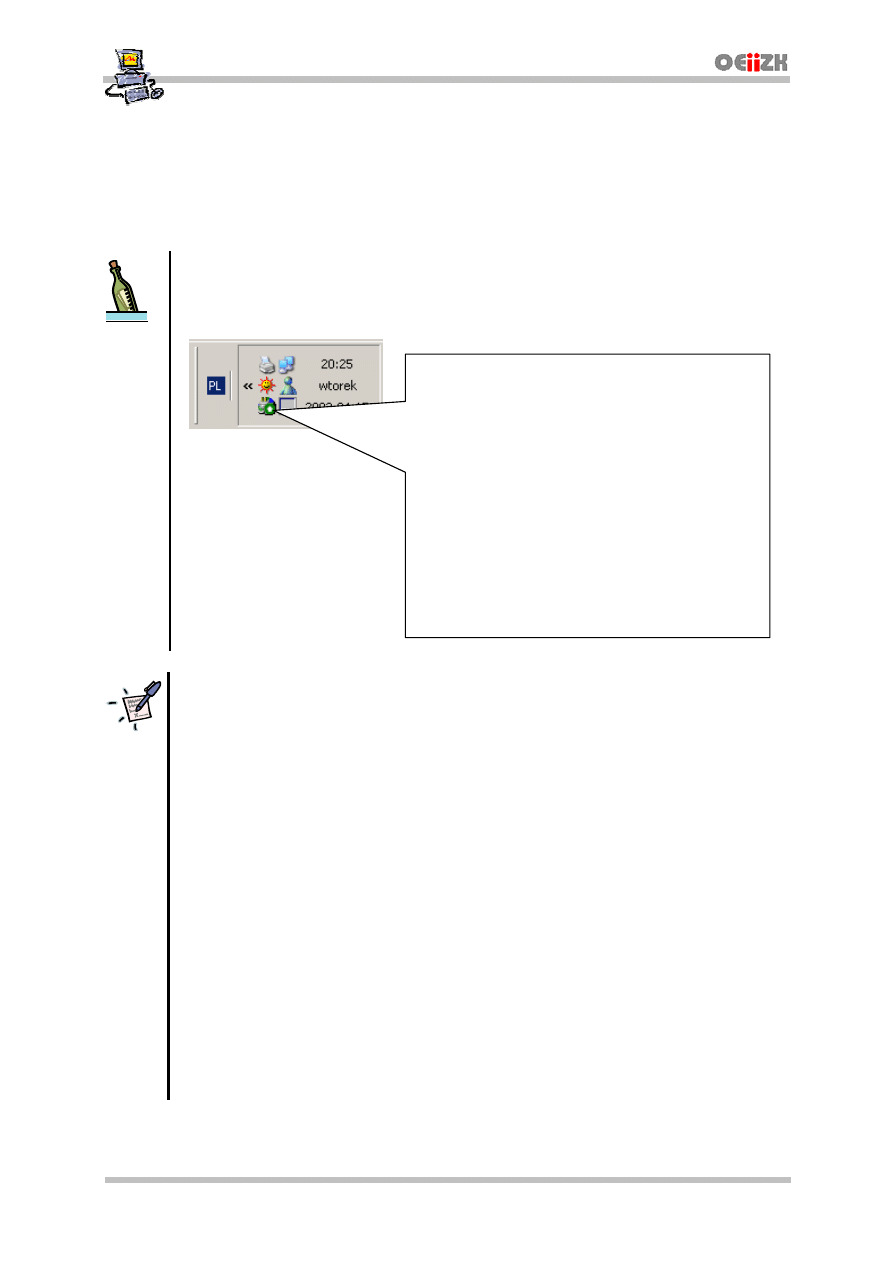
DomyĞlnie dostĊpne konta w pracowni i ich wáaĞciwoĞci
© by Andrzej, Darek, Janusz, Robert
NR SPD1/01_02/D
[v.1.1B] Strona
9/13
Uwagi do wszystkich domyĞlnych kont uĪytkowników
Wszystkie konta znajdujące siĊ w jednostkach organizacyjnych PoziomA, PoziomB,
PoziomC, PoziomD, Nauczyciele posiadają automatycznie skonfigurowaną przeglądarkĊ
Internet Explorer oraz program MS Outlook do pracy z Internetem.
Wskazówka
O prawidáowo skonfigurowanym koncie do pracy z Internetem Ğwiadczy aktywna ikona klienta FireWall
na pasku zadaĔ
Notatki
..................................................................................
..................................................................................
..................................................................................
..................................................................................
..................................................................................
..................................................................................
..................................................................................
..................................................................................
..................................................................................
..................................................................................
..................................................................................
..................................................................................
..................................................................................
..................................................................................
..................................................................................
..................................................................................
..................................................................................
Przy poprawnie skonfigurowanym komputerze do
pracy z Internetem na pasku zadaĔ pojawia siĊ ikona
przedstawiająca kulĊ ziemską z „wtyczką”.
Zielona strzaáka
wskazuje na poprawne poáączenie
z Internetem poprzez serwer SBS.
Czerwona strzaáka
wskazuje na wyáączenie programu
i brak moĪliwoĞci korzystania z Internetu poprzez
serwer SBS.
Czerwony wykrzyknik
wskazuje na poprawne
dziaáanie programu, lecz brak uprawnieĔ uĪytkownika
do korzystania z Internetu.
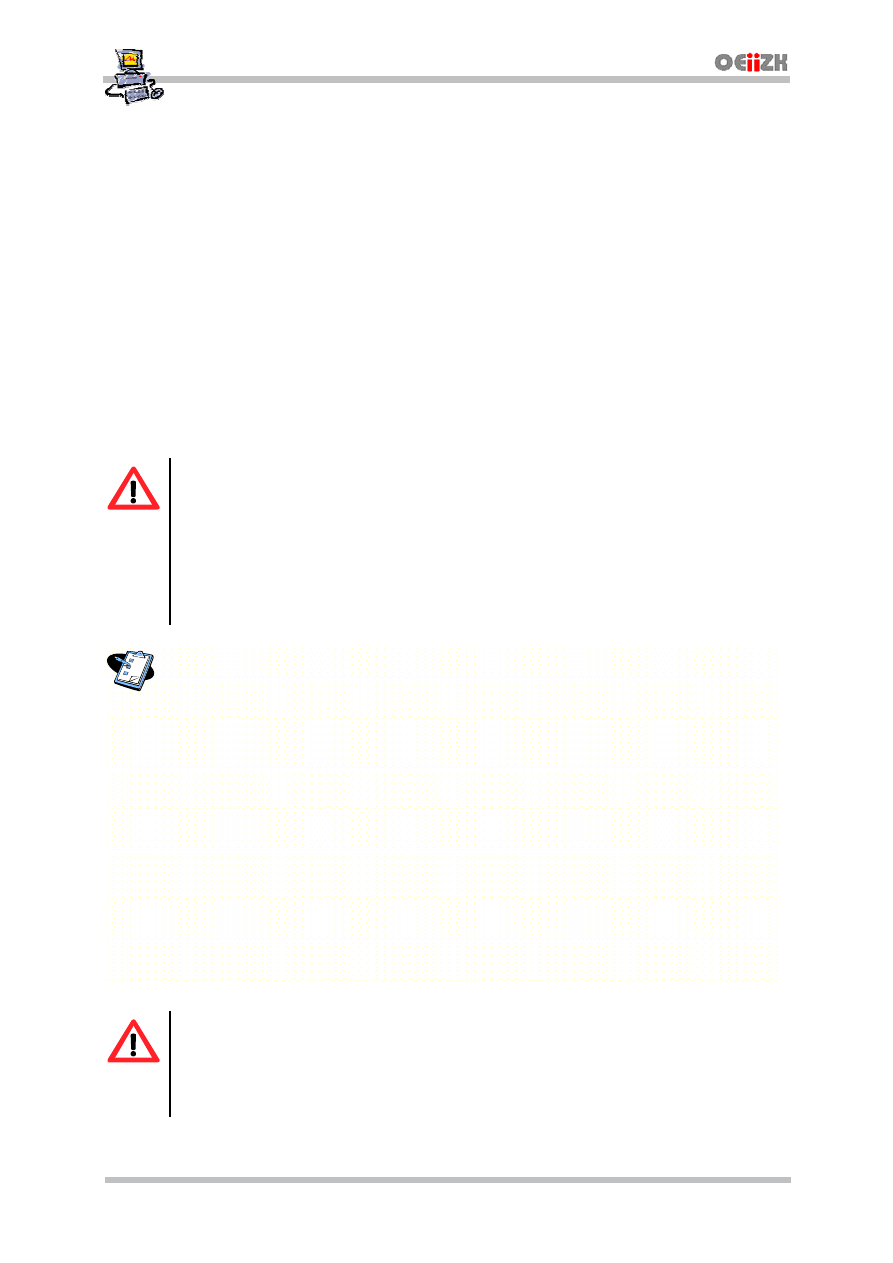
DomyĞlnie dostĊpne konta w pracowni i ich wáaĞciwoĞci
© by Andrzej, Darek, Janusz, Robert
NR SPD1/01_02/D
[v.1.1B] Strona
10/13
Konto
Administrator
Konto administrator sáuĪy do zarządzania pracownią i ustawieniami serwera. Ma ono
peáne uprawnienia do zarządzania zarówno stacjami jak i serwerem, moĪliwoĞü instalowania
dowolnego oprogramowania i wprowadzania wszelkich zmian w funkcjonowaniu sieci.
1. nazwa logowania:
administrator
2. hasáo logowania:
zaq1@WSX
3. wáaĞciwoĞci konta:
konto to umoĪliwia peáne zarządzanie szkolną siecią i nieograniczony dostĊp do jej
wszystkich zasobów
Przeglądarka stron WWW nie jest automatycznie skonfigurowana na koncie
administratora. MoĪna ją skonfigurowaü korzystając z niĪej zamieszczonej
procedury nr 2.
Uwaga !!!
DomyĞlne hasáo administratora koniecznie naleĪy zmieniü zaraz po zakoĔczeniu instalacji serwera.
PamiĊtaj, aby nie wykonywaü zadaĔ zwykáego uĪytkownika bĊdąc zalogowanym jako administrator
domeny. W szczególnoĞci dotyczy to korzystania z zasobów sieci Internet. JeĞli jesteĞ zalogowany
jako administrator domeny przypadkowo uruchomiony program zawierający wirus moĪe doprowadziü
nawet do „uszkodzenia” serwera, zmuszając ciĊ w najgorszym przypadku do reinstalacji serwera
i jego ponownej konfiguracji.
Procedura 2
Konfiguracja przeglĆdarki Internetowej na koncie uīytkownika
1.
Logujemy siĊ na konto danego uĪytkownika na dowolnej stacji w naszej sieci
2.
Uruchamiamy program Internet Explorer
3.
Wybieramy z menu programu kolejno NarzĊdzia Ö Opcje...
4.
Wybieramy zakáadkĊ Poáączenia
5.
Wybierz przycisk Ustawienia Sieci LAN... (nie pomyliü z przyciskiem Ustawienia)
6.
W ramce Proxy serwer:
Zaznacz opcjĊ UĪyj serwera proxy dla sieci LAN (te ustawienia nie są stosowane
dla poáączeĔ telefonicznych lub VPN)
wpisujemy w polu Adres:
nazwĊ naszego serwera SBS
(domyĞlną nazwą jest
SBS2004
jeĞli w procesie instalacji nie zostaáa ona zmieniona)
wpisujemy w polu Port:
8080
Uwaga !!!
W pewnych przypadkach konto administratora ma ograniczone moĪliwoĞü zapisywania na dysku C:
stacji roboczych do 100MB. PoniĪej znajduje siĊ procedura umoĪliwiająca usuniĊcie tego
ograniczenia.
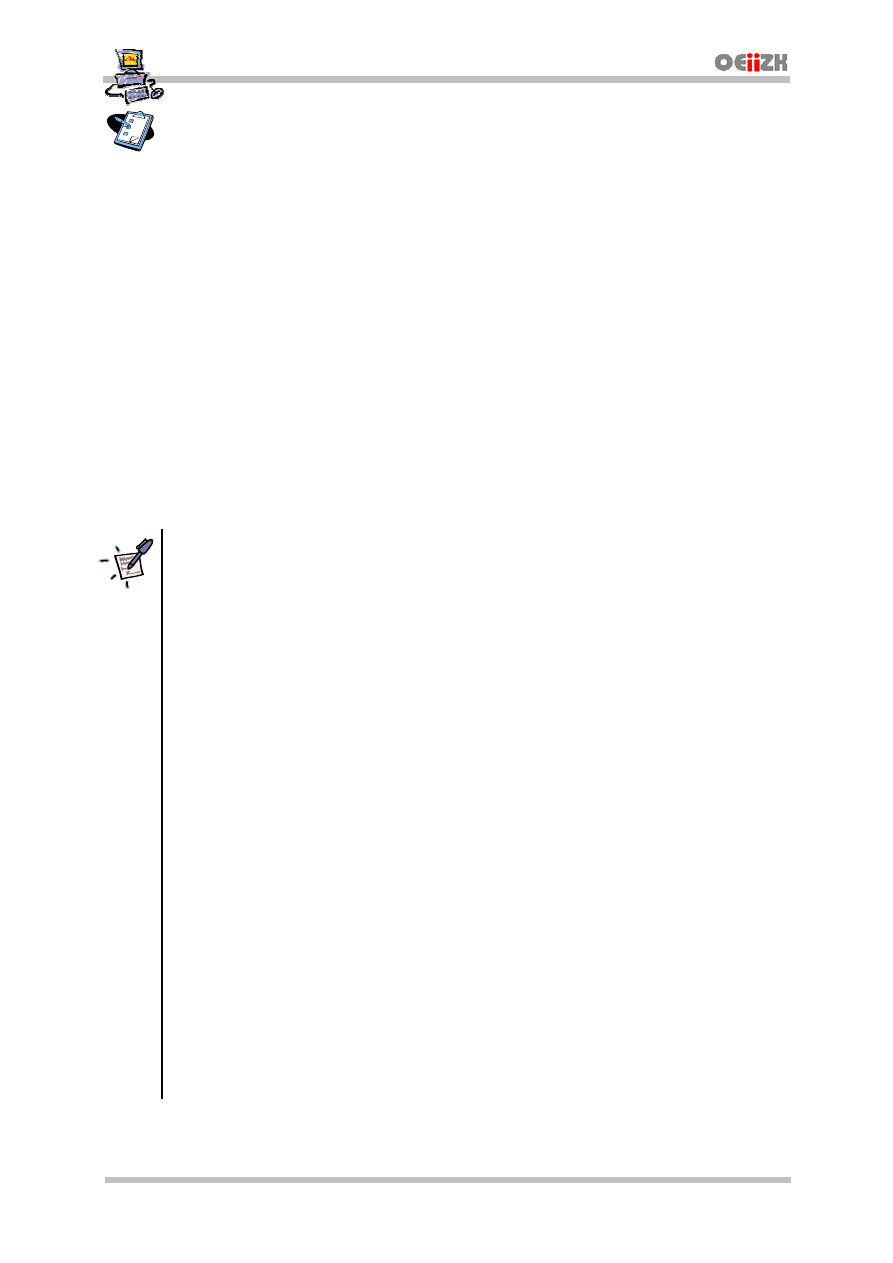
DomyĞlnie dostĊpne konta w pracowni i ich wáaĞciwoĞci
© by Andrzej, Darek, Janusz, Robert
NR SPD1/01_02/D
[v.1.1B] Strona
11/13
Procedura 3
Zmiana ustawieĕ przydziaâów dyskowych
1.
Logujemy siĊ na konto administratora domeny na stacji roboczej
2.
Uruchamiamy Start Ö Mój komputer
3.
Prawym klawiszem myszy wybieramy dysk C:
4.
Z menu kontekstowego wybieramy opcjĊ WáaĞciwoĞci
5.
Wybieramy zakáadkĊ Przydziaá
6.
Wybieramy przycisk Wpisy przydziaáów
Pojawi siĊ okienko Wpisy przydziaáów dla Dysk lokalny (C:)
7.
Na liĞcie wskazujemy prawym klawiszem myszy konto administratora domeny
8.
Z menu kontekstowego wybieramy opcjĊ WáaĞciwoĞci
9.
W okienku Ustawienia przydziaáu dla Administrator (nazwa_domeny) wybieramy
opcjĊ Nie ograniczaj uĪycia dysku
10. Wybieramy klawisz ekranowy OK.
11. Zamykamy wszystkie okienka
Notatka
..................................................................................
..................................................................................
..................................................................................
..................................................................................
..................................................................................
..................................................................................
..................................................................................
..................................................................................
..................................................................................
..................................................................................
..................................................................................
..................................................................................
..................................................................................
..................................................................................
..................................................................................
..................................................................................
..................................................................................
..................................................................................
..................................................................................
..................................................................................
..................................................................................
..................................................................................
..................................................................................
..................................................................................
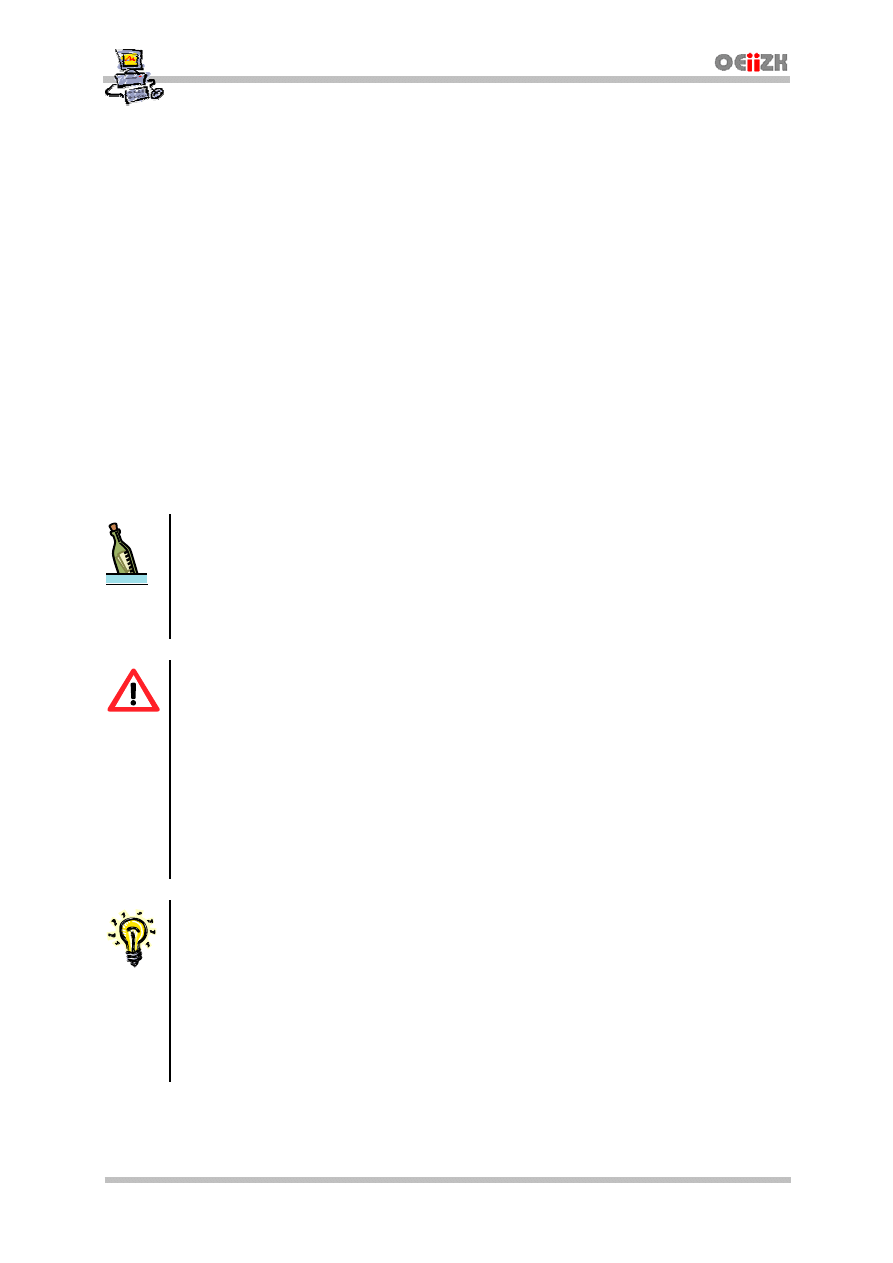
DomyĞlnie dostĊpne konta w pracowni i ich wáaĞciwoĞci
© by Andrzej, Darek, Janusz, Robert
NR SPD1/01_02/D
[v.1.1B] Strona
12/13
Konto
Operator
Drugim kontem o specjalnym znaczeniu jest konto operator. Ma ono uprawnienia zwykáego
uĪytkownika domeny rozszerzone o moĪliwoĞü instalacji sieciowej stacji roboczej
i zarządzania nią - tylko do tego celu powinno byü wykorzystywane. Posiada ono bowiem
uprawnienia administratora stacji lokalnej, co pozwala na instalacjĊ dowolnego
oprogramowania (a takĪe na zawirusowanie stacji).
1. nazwa logowania:
operator
2. hasáo logowania:
zaq1@WSX
3. wáaĞciwoĞci konta:
konto umoĪliwia okreĞlanie, które grupy uĪytkowników mogą w danym momencie
korzystaü z zasobów Internetu (po udzieleniu odpowiednich uprawnieĔ przez
Administratora)
konto umoĪliwia instalowanie oprogramowania na stacjach roboczych (konto jest
dodane do grupy lokalnych administratorów stacji roboczej)
konto umoĪliwia instalowanie stacji roboczej z lustra poprzez sieü
konto nie ma dostĊpu do sieci Internet
Wskazówka
Login i hasáo konta operatora, administrator moĪe przekazaü zaufanym uĪytkownikom, aby sami
mogli dokonaü reinstalacji swojej stacji roboczej poprzez sieü lub byli w stanie zarządzaü instalacją
oprogramowania na swoim komputerze. Pozwoli to zaoszczĊdziü cenny czas administratora szkolnej
pracowni komputerowej.
Uwaga !!!
Zwróü uwagĊ uĪytkownikom, którym przekazujesz login i hasáo do konta, aby bĊdąc zalogowanym
jako operator nie wykonywali zadaĔ zwykáego uĪytkownika, a w szczególnoĞci nie korzystali
z zasobów sieci Internet. MoĪe to doprowadziü do zainfekowania stacji roboczej wirusami i utraty
waĪnych przechowywanych na niej danych. Konto operator powinno byü wykorzystywane tylko
zgodnie ze swoim przeznaczeniem tzn. do instalacji oprogramowania i reinstalowania stacji
roboczych.
UĞwiadom uĪytkownikom, którym zezwalasz na instalowanie oprogramowania na stacjach roboczych
konsekwencje, jakie mogą wyniknąü z instalowania oprogramowania, na które szkoáa nie ma
wykupionych licencji.
Porada
Aby mieü pewnoĞü, iĪ konto operatora jest wykorzystywane zgodnie z przeznaczeniem moĪna
odblokowywaü je jedynie wtedy, kiedy musisz dokonaü reinstalacji stacji roboczych lub kiedy poprosi
siĊ ciĊ o to uĪytkownik, który chce zreinstalowaü swoją stacjĊ lub doisntalowaü dodatkowe
oprogramowanie. Kiedy uĪytkownik zgáosi zakoĔczenie operacji konto ponownie naleĪy zablokowaü.
WiĊcej informacji o zarządzaniu kontami w Active Directory zostanie podanych w dalszej czĊĞci
kursu, przy okazji omawiania zagadnieĔ związanych z zakáadaniem kont uĪytkowników oraz
zarządzania nimi.
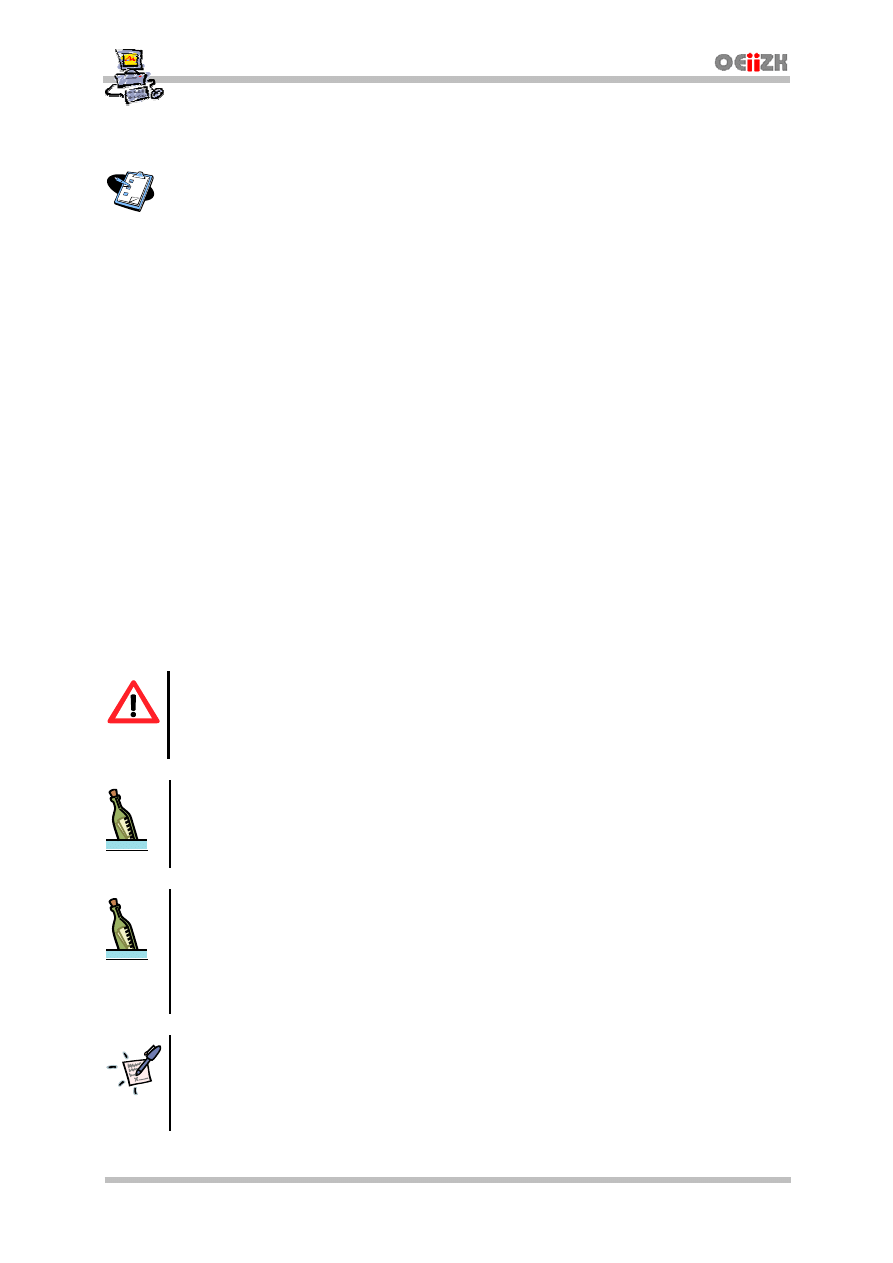
DomyĞlnie dostĊpne konta w pracowni i ich wáaĞciwoĞci
© by Andrzej, Darek, Janusz, Robert
NR SPD1/01_02/D
[v.1.1B] Strona
13/13
Jak zmieniü hasáo dla wybranego konta?
Hasáo moĪna zmieniü na kilka sposobów. PoniĪej podajemy sposób najczĊĞciej uĪywany.
Procedura 3
Zmiana hasâa na wybranym koncie
1.
Zaloguj siĊ na stacji na konto, dla którego chcesz zmieniü hasáo
2.
Po zalogowaniu wciĞnij jednoczeĞnie klawisze Alt+Ctrl+Delete
Zniknie pulpit i pojawi siĊ okienko Zabezpieczenia systemu Windows
3.
W okienku Zabezpieczenia systemu Windows
Wybierz przycisk ZmieĔ hasáo…
Pojawi siĊ okienko Zmienianie hasáa
4.
W okienku Zmienianie hasáa wpisz
W polu Stare hasáo: hasáo dotychczas uĪywane dla tego konta
W polu Nowe hasáo: tekst, który chcesz ustawiü jako nowe hasáo
W polu PotwierdĨ nowe hasáo: powtórz tekst nowego hasáa
Wybierz przycisk ekranowy OK
Pojawi siĊ okienko ZmieĔ hasáo z informacją Twoje hasáo zostaáo zmienione
5.
W okienku ZmieĔ hasáo wybierz przycisk ekranowy OK
Znikną okienka ZmieĔ hasáo oraz Zmienianie hasáa
6.
W okienku zabezpieczenia systemu Windows
Wybierz przycisk Anuluj
W ten sposób zmienione zostaáo hasáo na dla konta, na którym jesteĞ zalogowany.
Uwaga !!!
NaleĪy zwróciü uwagĊ na wáączenie klawisza CAPSLOCK oraz NUMLOCK podczas wpisywania
hasáa, aby uniknąü niepotrzebnych pomyáek i problemów z póĨniejszym logowaniem
Wskazówka
UĪytkownicy posiadający prawo do logowania siĊ na konsoli serwera (np. administrator) mogą
w analogiczny sposób dokonaü zmiany hasáa logując siĊ na serwerze.
Wskazówka
Niektóre konta mogą mieü domyĞlnie zablokowaną moĪliwoĞü zmiany hasáa. Inne moĪliwe
ustawienie, to koniecznoĞü zmiany hasáa po pewnym czasie. O tego typu ustawieniach decyduje
administrator sieci. WiĊcej na ten temat zostanie omówione w dalszej czĊĞci kursu, przy okazji
realizacji tematów związanych z zakáadaniem i zarządzaniem kontami uĪytkowników.
Notatka
...................................................................................
...................................................................................
...................................................................................
Wyszukiwarka
Podobne podstrony:
Domyślne dostępne konta
Domyślne dostępne konta3
Domyślny dostęp do poczty w pracowni szkolnej
Domyślne dostępne konta1
Domyślne dostępne konta6
Domyślne dostępne konta7
Domyślne dostępne konta4
Domyślne dostępne konta2
Domyślne dostępne konta3
Domyślny dostęp do poczty w pracowni szkolnej
Konta wynikowe w działalnosci handlowej8
więcej podobnych podstron